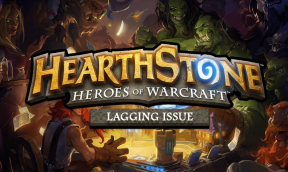Как исправить отсутствующую проблему в режиме песочницы в Windows 10
Разное / / November 29, 2021
Windows Sandbox, возможно, является одной из уникальных и интересных функций, которые вскоре появятся в Windows 10. Это своего рода виртуальный компьютер, встроенный прямо в операционную систему и предлагает изолированную среду где вы можете опробовать подозрительно выглядящие приложения или веб-сайты, прежде чем использовать их на своем рабочем столе.

Но после обновления до Windows 10 версии 1903 (которая в первую очередь требуется для запуска Windows Sandbox) вы обнаружите, что эта функция отсутствует. И причина довольно проста. Вам необходимо вручную активировать Windows Sandbox, чтобы он появился.
Да уж, нелепо скрывать такую важную и полезную функцию, вместо того, чтобы пытаться угадать Обоснование этого решения Microsoft, давайте посмотрим, как вы можете активировать это немедленно.
Примечание: Песочница Windows недоступна в домашней версии Windows 10.
Проверить диспетчер задач
Перед активацией Windows Sandbox необходимо убедиться, что на вашем ПК включена виртуализация ЦП. Это критическая аппаратная функция, необходимая для запуска Windows Sandbox из-за
виртуализированный характер функции. На вашем ПК может быть включена или не включена виртуализация ЦП. Следовательно, лучше всего это выяснить, чтобы не столкнуться с проблемами позже.Шаг 1: Щелкните панель задач правой кнопкой мыши и выберите «Диспетчер задач».

Шаг 2: В диспетчере задач перейдите на вкладку «Персонализация» и проверьте правый нижний угол экрана. Статус виртуализации ЦП должен быть указан рядом с виртуализацией. Если он читается как Включено, то все готово.

В случае, если виртуализация ЦП отключена, вам нужно погрузиться в UEFI или BIOS вашего рабочего стола, чтобы включить ее. Это относительно простая процедура, но поскольку процесс (кнопки, меню, терминология) зависит от компьютера, вам нужно проверить документацию к вашей материнской плате или ПК, чтобы узнать, какие конкретные шаги необходимо выполнить. что.
Кончик: Чтобы узнать марку и модель материнской платы для настольного компьютера и версию UEFI / BIOS, введите «системную информацию» в меню «Пуск» и нажмите «Открыть». Затем вы можете выполнить поиск необходимой документации на веб-сайте производителя.
Активировать Windows Sandbox
При условии, что на вашем компьютере установлено обновление Windows 10 версии 1903 и включена виртуализация ЦП, активировать Windows Sandbox довольно просто.
Шаг 1: Откройте меню Пуск, введите Возможности системы Windows, а затем щелкните Открыть.

Шаг 2: В появившемся окне «Компоненты Windows» прокрутите вниз и установите флажок «Песочница Windows». Щелкните ОК.

Шаг 3: Подождите, пока Windows 10 активирует Windows Sandbox. Это может занять несколько минут.

Шаг 4: При появлении запроса перезагрузите компьютер.

Поздравляю! Вы активировали Windows Sandbox и теперь можете получить к нему доступ через меню "Пуск". Имейте в виду, что в первый раз загрузка может занять некоторое время.

В отличие от вашей традиционной виртуальной машины, Windows Sandbox имеет весьма ограниченные функциональные возможности и полностью сбрасывается при каждом закрытии и повторном открытии. Следовательно, вы должны использовать его только в тех случаях, когда вы хотите что-то протестировать, прежде чем выполнять это в основной операционной системе.
Обновите Windows
Если вы не видите Windows Sandbox в списке компонентов Windows, вам необходимо проверить, установлено ли на вашем компьютере обновление Windows 10 1903. Для этого просто введите Winver в меню «Пуск» и нажмите клавишу «Ввод».

В появившемся диалоговом окне вы можете легко увидеть, используете ли вы версию 1903 или нет. Если вы найдете в списке «1809» или ниже, проверьте, доступно ли последнее обновление для вашей системы. Для этого введите Центр обновления Windows в меню «Пуск» нажмите «Открыть», а затем нажмите «Проверить наличие обновлений».

Если Центр обновления Windows не показывает вам обновление, возможно, вам придется повторить попытку позже, поскольку Microsoft выпускает версию 1903 в виде постепенного развертывания. Следовательно, он будет виден только тогда, когда будет известно, что конфигурация оборудования на вашем ПК без проблем справится с обновлением.
Кроме того, вы можете загрузить и использовать Помощник по обновлению Windows чтобы установить обновление немедленно, но это не рекомендуется, поскольку операционная система может столкнуться со всевозможными потенциальными проблемами из-за несовместимости.
Играть вокруг
Windows Sandbox - отличная функция для всех, кто хочет опробовать новые приложения или выполнить сложную задачу, но безопасно и надежно, не подвергая риску всю систему.
Когда вы в последний раз пытались установить приложение и обнаружили, что в него встроено какое-то вредоносное или рекламное ПО? Или веб-сайт, на котором вы начали загрузку, а вместо этого оказались заразиться компьютерным вирусом? В будущем песочница Windows должна помочь решить такие проблемы.
Итак, что вы думаете об этом последнем дополнении к Windows 10? Дайте нам знать в комментариях.
Следующий: Вы когда-нибудь пробовали обновить Windows 10 в автономном режиме? Вот как это сделать.